WordPressのPHPバージョンを更新する重要性
PHP(Hypertext Preprocessor)は、WordPressを動かすための基盤となるサーバーサイドのスクリプト言語です。つまり、WordPressサイトの挙動や機能、安全性にとって、PHPのバージョンは大きな影響を及ぼします。
まず一つに、セキュリティの観点から見て、常に最新のPHPバージョンに保つことは必須です。PHPの更新は、新しい機能を追加するだけでなく、既知の脆弱性を修正するためにも行われます。古いバージョンのPHPを使用し続けると、攻撃者による悪意ある攻撃のリスクが高まる可能性があります。
次に、パフォーマンスの向上もPHPのバージョンアップによって得られます。新しいバージョンのPHPは、旧バージョンよりも処理速度が速く、リソースをより効率的に使用します。これにより、ウェブサイトのロード時間が短縮され、ユーザーエクスペリエンスが向上することが期待できます。
最後に、最新のPHPバージョンを使用することで、新しいWordPress機能との互換性を確保できます。WordPressは頻繁に更新され、その新しいバージョンは最新のPHPバージョンを前提として開発されています。そのため、古いバージョンのPHPを使用していると、新機能を利用できない、またはウェブサイトが正常に動作しないといった問題が発生する可能性があります。
WordPressとPHPのバージョン対応表は以下のURLをご確認ください。お使いのWordPressに対して、PHPバージョンは適切かをご確認ください。
PHP Compatibility and WordPress Versions
https://make.wordpress.org/core/handbook/references/php-compatibility-and-wordpress-versions/
サポートされている PHP バージョン
PHP プログラミング言語のアップデートは定期的に公開されています。通常、アップデートには、他の機能およびパフォーマンスの強化に加えて、バグ修正とセキュリティの改善が含まれます。
各 PHP バージョンは、公開されると、最初の安定版リリースから3 年間サポートされ続けます。サポート期間は、次の 2 つの主要な連続フェーズに分かれています。
- 2 年間のアクティブ サポート: サポートにはバグとセキュリティの問題の両方の修正が含まれます。
- 1 年間のセキュリティ サポート: サポートには、重大なセキュリティ問題のみの修正が含まれます。
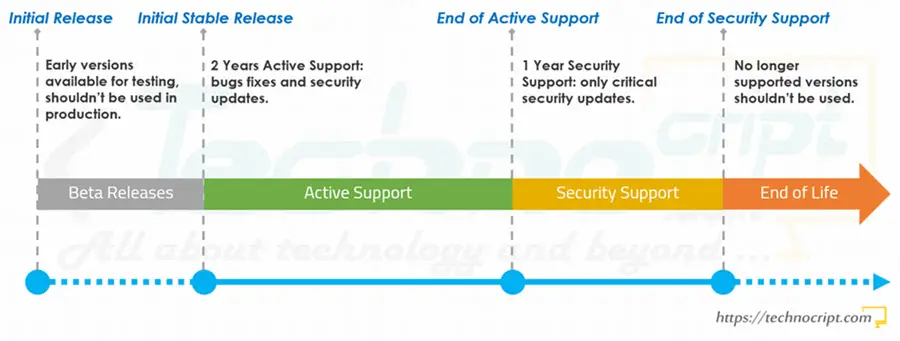
サポート期間が終了すると (3 年後)、バージョンはサポート終了 (EOL)に達し、サポートされなくなります。サポートされていないバージョンの PHP を使用すると、アプリケーションがセキュリティの脆弱性やバグにさらされる可能性があるため、使用することは強くお勧めできません。
各レンタルサーバーにおいても旧バージョンの利用については以下のように注意喚起をしています。(さくらのレンタルサーバーの場合)
旧バージョンを使用する特別な事情がなければ最新バージョンをご利用ください。 旧バージョンの利用はリスクを伴います。当面は並行提供しますが、公式でのサポートが終了しているため自己責任でご利用ください。 また、提供を終了する場合がございます。
https://secure.sakura.ad.jp/rs/cp/script/lang-version
WordPressのPHPバージョンを更新する際の注意点
しかし、その一方で、PHPのバージョンを更新する際には注意が必要です。次に挙げる点について、バージョンアップ前に慎重に検討する必要があります。
まず最初に、ウェブサイトで使用しているプラグインやテーマが新しいPHPバージョンと互換性があるか確認することです。互換性がない場合、ウェブサイトが正常に動作しなくなる可能性があります。WordPressプラグインとテーマの開発者は、新しいPHPバージョンのリリースに合わせて更新を行いますが、全てが常に最新バージョンに対応しているわけではありません。特にカスタムテーマや古いプラグインを使用している場合は注意が必要です。
次に、PHPバージョンの更新は、一部のユーザーにとっては技術的な困難を伴う場合があります。特に共有ホスティングを使用している場合、ホスティングプロバイダがサポートしているPHPバージョンに制限があるかもしれません。そのため、更新を行う前に、ホスティングプロバイダとの連絡を取ることが推奨されます。
最後に、バックアップは必須です。何か問題が発生した場合、バックアップから元の状態に戻すことができます。バージョンアップ前に全てのファイルとデータベースのバックアップを作成し、保存しておくことが重要です。
WordPressのPHPのバージョンアップ手順
それでは、具体的な手順に進みましょう。ここでは、WordPressのPHPバージョンを更新する手順を、順を追って説明します。
PHPの現在のバージョンを確認する
まず始めに、現在のPHPバージョンを確認します。WordPressの管理画面から、「ツール」→「サイトヘルス」→「情報」タブをクリックし、「サーバー」セクションを開くと、現在使用しているPHPのバージョンが表示されます。
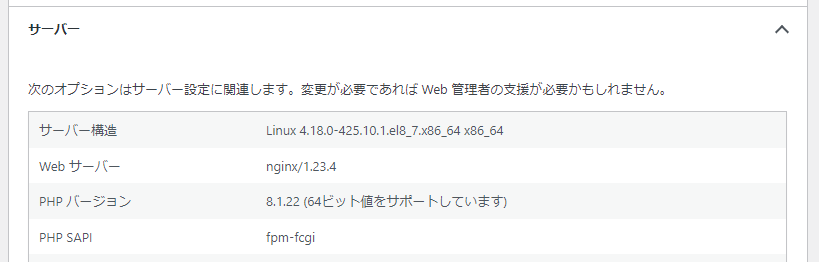
レンタルサーバーで利用できるPHPバージョンを確認する
レンタルサーバーで利用可能なPHPのバージョンは、サーバーによって異なります。たとえPHPバージョンの変更の必要性が確認できたとしても、そのバージョンがサーバーで使用できない場合、変更はできません。最新の利用可能なバージョン情報は、レンタルサーバーの管理画面で確認してください。
以下には主要レンタルサーバーにおけるPHPバージョンの確認方法及び変更方法について案内したページを紹介します。
| サービス | PHPバージョン確認・変更方法案内ページ |
|---|---|
| エックスサーバー | PHPのバージョンについて |
| ConoHa WING | PHPの設定をする |
| カゴヤ・ジャパン | PHPバージョンの管理 |
| ロリポップ!レンタルサーバー | PHP設定 |
| ラッコサーバー | PHPバージョンの確認・変更方法 |
バックアップを作成する
バックアップは、予期せぬ問題が発生したときに備えて、必ず作成しましょう。全てのWordPressファイルとデータベースのバックアップを作成します。多くのホスティングプロバイダは、管理画面から簡単にバックアップを作成できる機能を提供しています。また、専用のプラグインを使ってバックアップを取ることも可能です。
プラグインとテーマの互換性を確認する
次に、現在使用しているプラグインとテーマが新しいPHPバージョンと互換性があるかを確認します。この作業は、「PHP Compatibility Checker」のようなプラグインを使用すると容易に行うことができます。このプラグインは、ウェブサイトの全てのプラグインとテーマをスキャンし、それらが新しいPHPバージョンと互換性があるかを確認します。
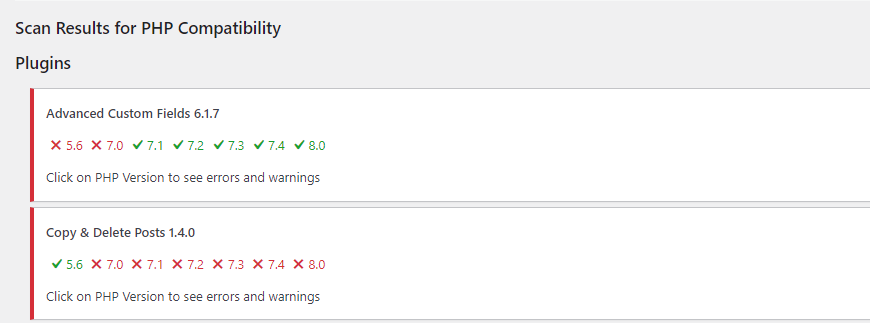
PHPのバージョンを更新する
全ての準備が整ったら、PHPのバージョンを更新します。多くのホスティングプロバイダでは、管理画面からPHPのバージョンを更新することができます。具体的な操作方法は、各ホスティングプロバイダのドキュメンテーションやサポートに問い合わせて確認しましょう。
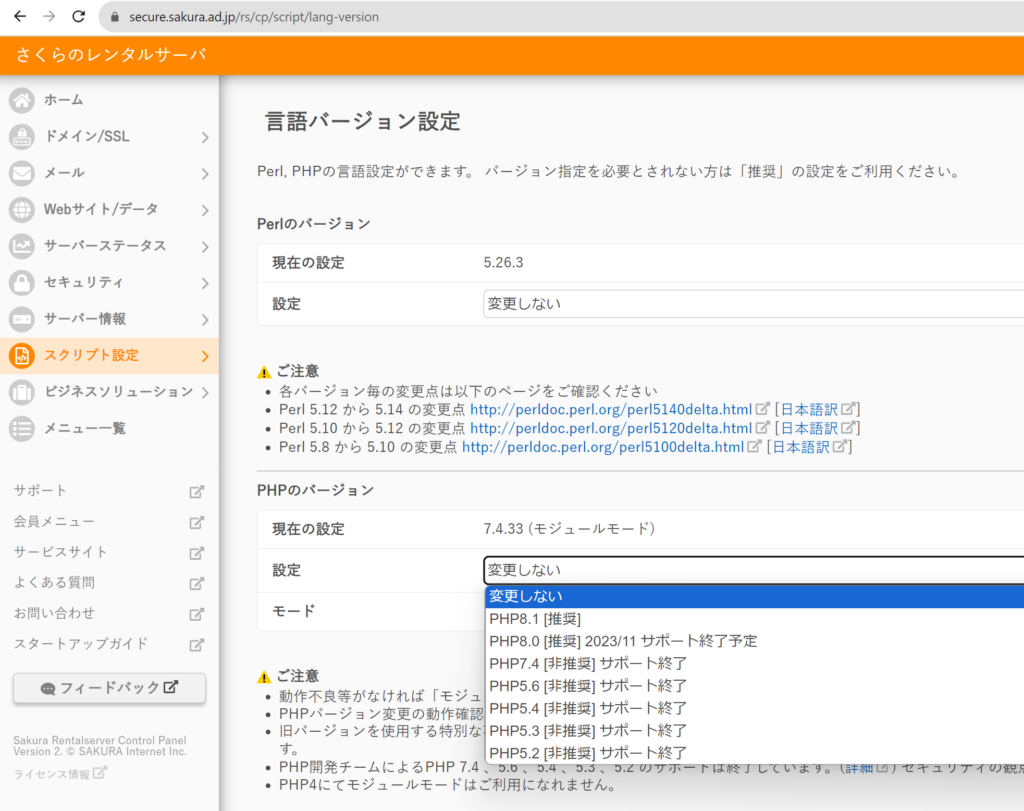
ウェブサイトを確認する
PHPのバージョンを更新したら、ウェブサイトが正常に動作するかを確認します。各ページを開いてエラーが表示されないか、またフォームや他の機能が正常に動作するかを確認しましょう。以下に主な確認ポイントを示します。
- フロントエンドの表示:ウェブサイトが正常に読み込まれ、デザインやレイアウトが乱れていないかを確認します。
- 管理ダッシュボードのアクセス:WP-Adminにアクセスでき、ダッシュボードが正常に表示されるかを確認します。
- エラーメッセージ:画面上にPHPのエラーやWordPress固有のエラーメッセージが表示されていないか確認します。
- 投稿とページ:新しい投稿やページを作成でき、既存のものを編集できるかを確認します。
- プラグイン:すべてのプラグインが正常に動作しているかテストし、更新がある場合はその後も機能するかを確認します。
- テーマ:使用中のテーマが最新のものであることを確認し、カスタマイズした部分も正常に動作しているかをテストします。
- メディアライブラリ:画像や他のメディアファイルをアップロード、編集、表示できるかを確認します。
- コメント:コメントの投稿や承認、削除がスムーズにできるかを確認します。
- 速度とパフォーマンス:サイトの読み込み速度をテストし、特に重いページや機能がないかを確認します。
必要に応じて元のバージョンに戻す
もし問題が発生した場合は、バックアップから元の状態に戻します。その後、何が問題を引き起こしたのかを調査し、再度バージョンアップに挑戦します。可能であれば、エラーメッセージや問題の詳細を記録して、解決策を探すかホスティングプロバイダのサポートに問い合わせることが有効です。
Webサイトのセキュリティ対策はプライム・ストラテジー
PHPのバージョンを更新することは、WordPressサイトのセキュリティ対策の一部ですが、それだけでは十分ではありません。ウェブサイトのセキュリティを保つためには、常にシステムを最新の状態に保つことはもちろん、強固なパスワードの使用、不要なプラグインの削除、専門のセキュリティプラグインの使用など、多面的な対策が求められます。これらの対策は、あらゆるサイバー攻撃からウェブサイトを守るためのプライム・ストラテジーと言えるでしょう。
まとめ
WordPressのPHPバージョンを更新することは、ウェブサイトのセキュリティ、パフォーマンス、機能性を向上させるために重要です。しかし、更新する際には、互換性の問題、ホスティング環境の制限、バックアップの重要性など、様々な要点を考慮する必要があります。適切な準備と手順に従って行うことで、PHPのバージョン更新は安全に、そして効果的に行うことができます。
そして、ウェブサイトのセキュリティ対策は、PHPのバージョン更新だけでなく、他の様々な要素も考慮に入れるべきです。多面的な対策を施すことで、安全でユーザーフレンドリーなウェブサイトを保つことが可能となります。
最後に、もしPHPのバージョン更新で困難があった場合、ホスティングプロバイダのサポートに問い合わせることを忘れずに。そのサポートは、バージョン更新の過程をスムーズに進めるための重要なリソースとなります。







